Introducción
Capturar capturas de pantalla de manera eficiente en un Mac es una habilidad esencial para las personas que usan el dispositivo para tareas profesionales o personales. Mientras que tomar capturas de pantalla es sencillo, personalizar estas configuraciones, como ajustar la ubicación de guardado o cambiar el formato del archivo, puede optimizar aún más tu flujo de trabajo. Al personalizar tus preferencias de captura de pantalla, puedes asegurar una mejor gestión y utilización de las capturas que tomas. Esta guía completa detalla el proceso paso a paso para modificar las configuraciones de captura de pantalla de tu Mac, ayudándote a crear un entorno digital personalizado y eficiente.
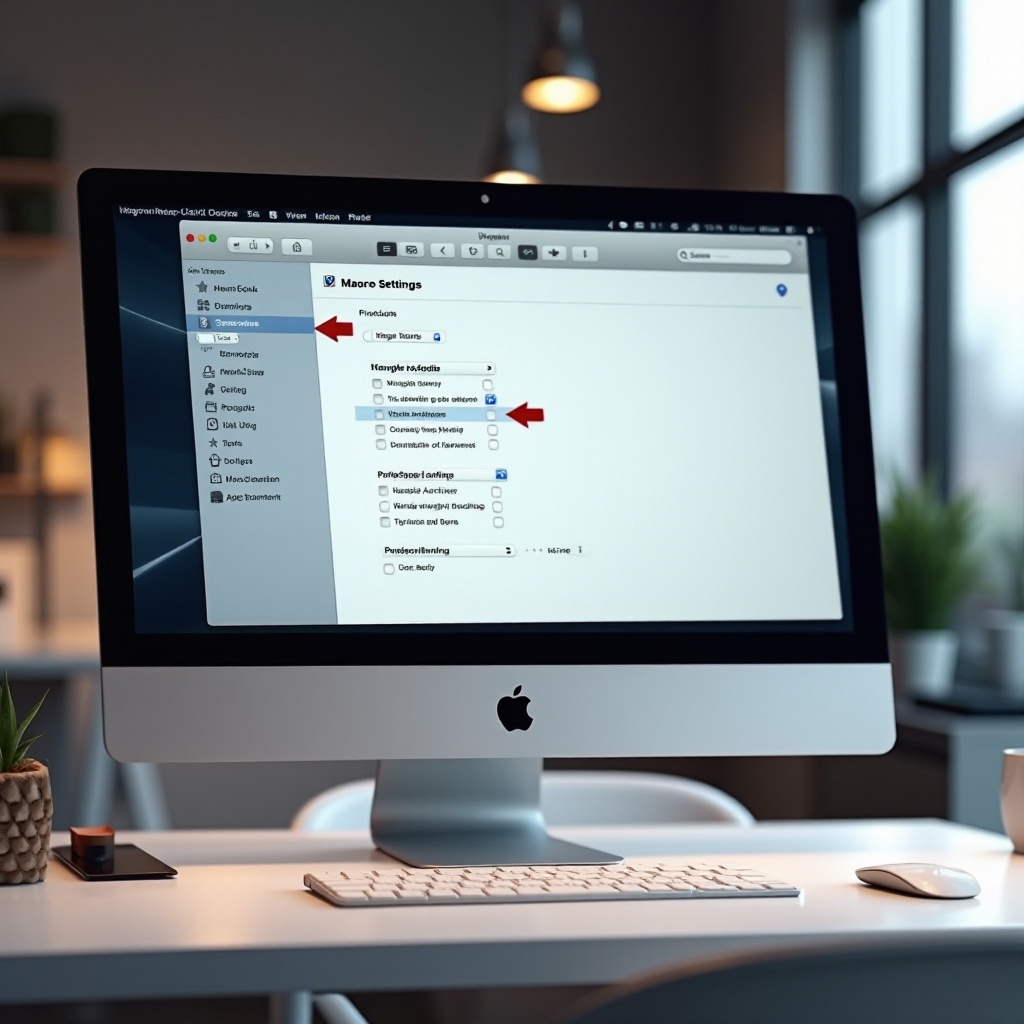
Entendiendo la Herramienta de Captura de Pantalla de Mac
La herramienta de captura de pantalla integrada de Apple está diseñada para ayudar a los usuarios a capturar rápida y fácilmente lo que ven en sus pantallas. Con configuraciones predeterminadas que guardan imágenes como archivos PNG directamente en el escritorio, esta herramienta es poderosa y fácil de usar. Sin embargo, muchos usuarios pueden encontrar las configuraciones predeterminadas menos que ideales, necesitando tamaños de archivo más pequeños, diferentes formatos o ubicaciones de guardado personalizadas. Obtener información sobre cómo ajustar y aprovechar al máximo estas configuraciones mejorará tu experiencia y productividad general.
Pasos para Cambiar el Formato de Archivo de Captura de Pantalla en Mac
Elegir el formato de archivo adecuado para tus capturas de pantalla es crucial para diversas aplicaciones que requieren diferentes tipos de archivo. Por ejemplo, mientras que los PNG ofrecen alta calidad, ocupan un espacio de almacenamiento significativo, lo cual podría no ser siempre necesario.
Usar Terminal para Alterar el Formato de Archivo
- Abre la aplicación Terminal en tu Mac.
- Si deseas cambiar el formato de captura de pantalla a JPEG, ingresa este comando y presiona Enter:
defaults write com.apple.screencapture type jpg - Para asegurar que los cambios surtan efecto, escribe
killall SystemUIServer.
Elegir el Formato Correcto para tus Necesidades
Los diferentes formatos de archivo ofrecen diversos beneficios:
– PNG: Ofrece imágenes de alta calidad con tamaños de archivo sustanciales, óptimo para gráficos detallados.
– JPEG: Ofrece tamaños de archivo más pequeños, adecuado para contenido web y compartición general.
– GIF: Ideal para imágenes simples y gráficos con uso mínimo de color.
Evalúa qué formato se alinea con tus prioridades, equilibrando calidad y eficiencia.

Personalizando la Ubicación de Guardado de las Capturas de Pantalla
Optimizar tu flujo de trabajo no solo implica cómo capturas imágenes, sino también cómo las almacenas. Un escritorio desordenado puede impedir tu capacidad para encontrar archivos importantes rápidamente.
Ubicaciones de Guardado Predeterminadas vs Personalizadas
La ubicación de guardado predeterminada en el escritorio puede saturarse de imágenes. En su lugar, puedes asignar una carpeta dedicada para mantener el orden.
Cómo Establecer una Nueva Ubicación de Guardado
- Crea una carpeta dedicada para tus capturas de pantalla.
- Abre Terminal e ingresa lo siguiente, sustituyendo ‘path/to/folder’ con la ruta de tu carpeta:
defaults write com.apple.screencapture location ~/path/to/folder/ - Implementa los cambios con
killall SystemUIServer.
Personalizando los Atajos de Teclado para Capturas de Pantalla
Un flujo de trabajo eficiente se puede mejorar personalizando los atajos de teclado, adaptándolos a tu estilo único de uso.
Visión General de los Atajos Predeterminados
- Capturar pantalla completa:
Command (⌘) + Shift + 3 - Capturar parte de la pantalla:
Command (⌘) + Shift + 4 - Capturar una ventana específica:
Command (⌘) + Shift + 4, luego Barra Espaciadora
Cómo Asignar Nuevos Atajos de Teclado
- Navega a
Preferencias del Sistema > Teclado > Atajos. - Selecciona
Capturas de Pantallaen el menú del lado izquierdo. - Elige el atajo que deseas alterar e ingresa tu combinación de teclas preferida. Asegúrate de no entrar en conflicto con los atajos existentes.
Mejorando las Capturas de Pantalla con Herramientas de Edición
Después de capturar capturas de pantalla, su utilidad se puede mejorar significativamente mediante la edición, ya sea para presentaciones profesionales o proyectos personales.
Usar las Funciones de Edición Integradas en macOS
Al capturar una captura de pantalla, aparece una miniatura en la esquina de la pantalla. Al hacer clic en ella, se accede a las herramientas de marcado de macOS, lo que permite características rápidas de recorte y anotación sin necesidad de software externo.
Aplicaciones de Edición de Terceros Recomendadas
Para necesidades de edición más sofisticadas, aplicaciones como Snagit o Skitch proporcionan herramientas avanzadas para anotar, resaltar y compartir tus creaciones de captura de pantalla.

Solucionando Problemas Comunes con Capturas de Pantalla
A pesar de una personalización efectiva, los usuarios pueden ocasionalmente enfrentar problemas con la funcionalidad de las capturas de pantalla.
Capturas de Pantalla No Funcionan: Causas y Soluciones
- Confirma que tus atajos de teclado estén configurados correctamente.
- Intenta reiniciar tu Mac para arreglar fallos temporales.
- Verifica si hay aplicaciones de terceros que puedan entrar en conflicto con las funciones de captura de pantalla.
Mejorando la Calidad de las Capturas de Pantalla
Para imágenes borrosas, asegúrate de capturar desde la pantalla completa en su más alta resolución y verifica las configuraciones de pantalla bajo Preferencias del Sistema > Pantallas.
Conclusión
Refinar las configuraciones de captura de pantalla de tu Mac puede mejorar en gran medida la eficiencia de tu sistema y adaptarse a tus preferencias personales. Ya sea alterando formatos de archivo, gestionando ubicaciones de guardado o personalizando atajos de teclado, estas modificaciones ofrecen beneficios notables. Sigue las estrategias discutidas para obtener un control mejorado sobre cómo gestionas y utilizas tus capturas de pantalla.
Preguntas frecuentes
¿Cómo cambio dónde se guardan las capturas de pantalla en mi Mac?
Crea una nueva carpeta, luego usa Terminal para ingresar la ruta de destino según la guía.
¿Puedo cambiar el formato predeterminado de captura de pantalla en Mac a JPEG?
Sí, utiliza comandos de Terminal para cambiar el formato de PNG a JPEG u otro tipo de archivo compatible.
¿Qué debo hacer si no funcionan las capturas de pantalla en mi Mac?
Reinicia tu Mac, verifica la configuración de los atajos y asegúrate de que ninguna aplicación esté interfiriendo con la herramienta de captura de pantalla.
